公開日2020.09.29
最終更新日2022.05.09
Javaとは、プログラミング言語の中でも人気な言語でエンジニアになりたいと学習を始める上でかなりの頻度で目にする言語の一部だと思います。本日はそんなJavaの言語学習をこれから始める方に向けた環境構築についてできる限り分かりやすくまとめていきたいと思います。
そもそものJavaとは?
様々な言語のもとになっているという点やJavaの最大の特徴「1度プログラムを書けば、どこでも実行できる」の言葉通り、OS(Windows・Mac等)に依存しないので作成したソフトが動く環境を整えやすいという点でも人気が高い言語です。最近ではAndroid用アプリケーションの開発言語としても有名です。
また、JavaはRubyやPHP・Pythonといった言語よりも処理速度が速く、実際の業務をモデル化してプログラムを作りやすいのでセキュリティコントロールも容易です。
どんなことができるか
家電などに組み込まれている組み込み系システム(冷蔵庫・洗濯機・ブルーレイディスクプレーヤーなど)・Webサイトの掲示板などのWeb系システム(Twitter・Evernoteなど)・業務系システム(楽天銀行・三菱東京UFJ銀行など)などの厳しい要件に対応することもできます。
サーバー側で動くWeb上のアプリケーションの有名ゲーム、マインクラフトもJavaによって作成されています。また、AndroidアプリはほとんどがJavaで作られており、既に200万を超えるアプリが登録されています。
環境構築
インストール
今回はoracle社が提供しているOracle OpenJDKについて説明していきます。
上記公式サイトからダウンロードページに移動します。表示された画面で自分の使用OSごとダウンロードしてください。ダウンロード中にセキュリティのポップアップ画面が表示された場合、「実行」または「続行」ボタンをクリックして処理を続けてください。
しばらくするとJDKのインストールが開始されます。
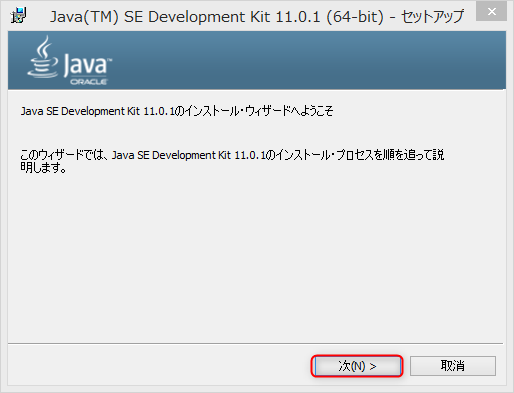
上記の画面で「次へ」を押し、次の画面(インストールするオプション機能の選択画面)でインストール先を変更せずにそのまま次に進むとインストールが開始されます。
インストールの途中で「カスタム・セットアップ」の画面が表示されますが「次へ」を押してインストールを完了させましょう。また、その際に画面に表示されている「Javaコンテンツを有効にする」はチェックがついた状態でも問題ありません。
パスの設定
インストールしたJDKのコンパイルや実行プログラムを簡単に使えるように設定をしていきます。
スタートメニューから「コントロールパネル」を選択し、「システムとセキュリティ」次に「システム」といった形でページを進めます。以下の画面が表示されたら画面左の赤線部分「システムの詳細設定」を選択してください。
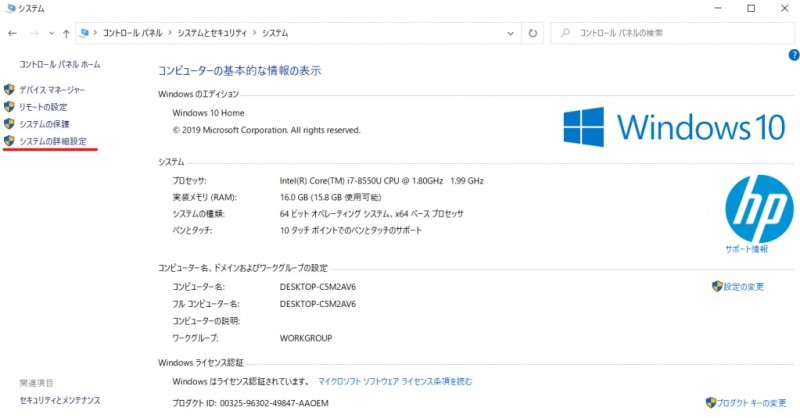
「システムのプロパティ」のタブ「詳細設定」を選択し、赤線の「環境変数」を選択します。
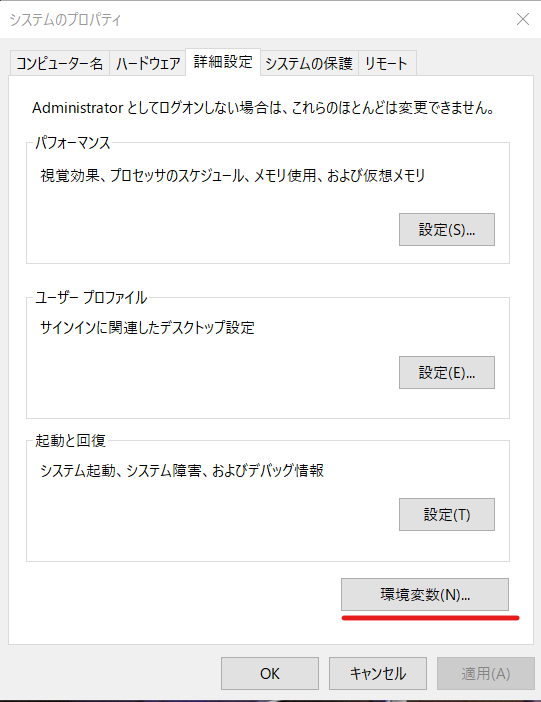
赤線部分「新規」を選択します。
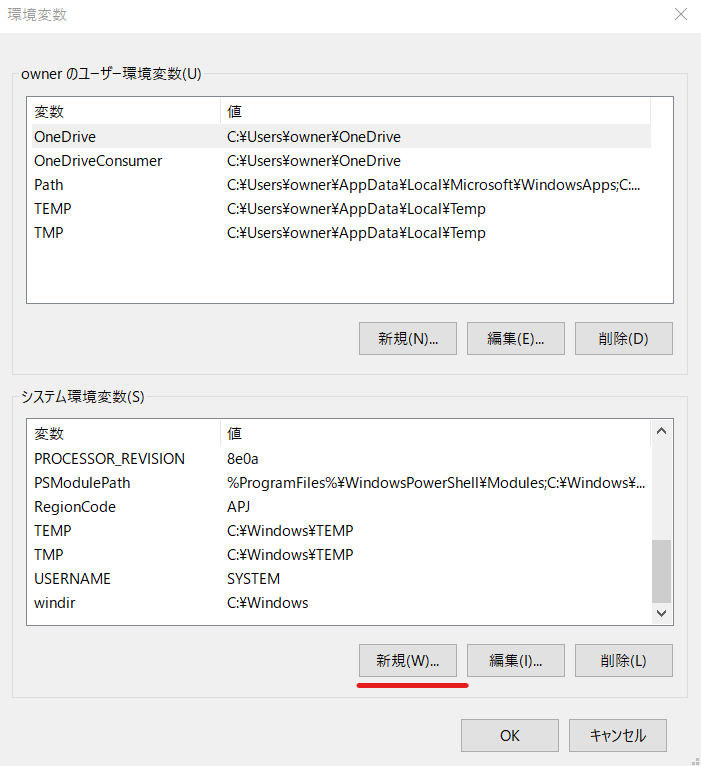
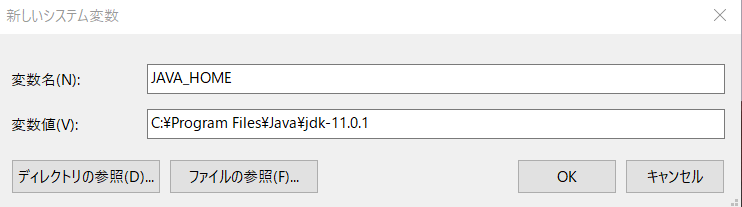
変数名と変数値を記入します。変数値の「jdk-11.0.1」はダウンロード時のバージョンによって異なるのでフォルダ内を確認して、最新のバージョン(番号が大きいもの)を設定しましょう。
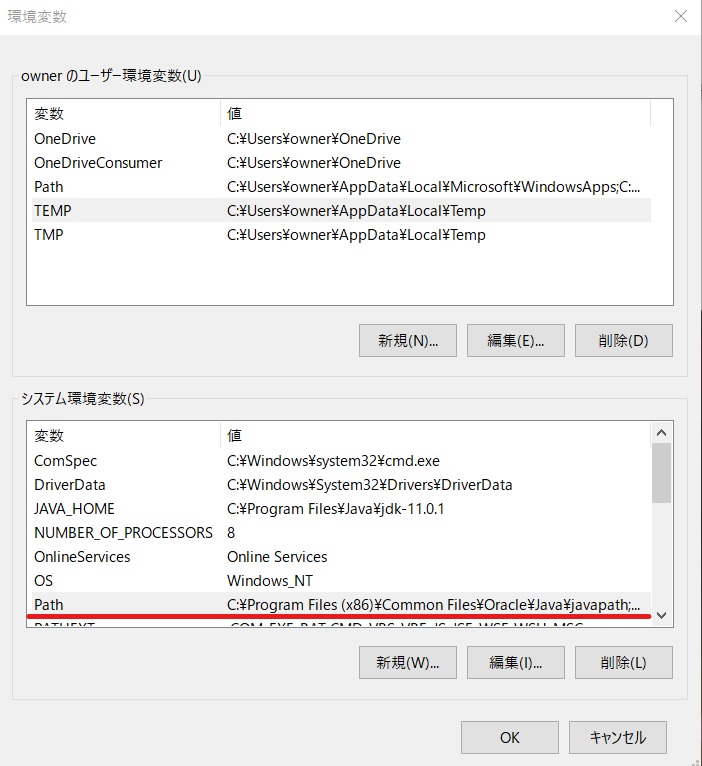
既存にあるPathを選択し「編集」を選択してください。
先程と同様ポップアップ画面で変数Pathの設定の一番先頭に「%JAVA_HOME%\bin;」を追記します。また、元からの設定内容を変更・削除しないように気を付けてください。
プラス要素
パス設定の後は自身の環境に合わせて組み合わせていきましょう。
Javaの開発環境構築はEclipse(エクリプス)という統合開発環境を使用したりAndroid環境構築はAndroid StudioというAndroidアプリケーション開発に必要な設定がそろっているソフトがあります。
また、少し仕様は変わりますが「Processing」という実行環境もあります。敷居が低くアート・美術分野で注目されていますがJava・JavaScript・Pythonといったプログラミング言語をサポートしています。基本的な描画命令やプログラミング言語の基本となる部分が必要にもなりますので楽しみつつ他の言語を学習する際にも役立ってくれるかもしれません。
今まで紹介してきた環境と全く違ったものになりますので息抜きや成果物を簡単に確認しながら試行錯誤して組み立てていく楽しさはありますので初めてプログラムをされる方、少し現環境でつまづいている方は触れてみるだけでもプログラミングの楽しさを実感できるかと思います。
最後に
Javaの言語学習含めそれぞれの言語の学習でまず取り掛かるのが環境構築。今回はWindows用として紹介して参りましたが、これからJavaの学習を始める皆様にとって少しでも「分からない」や手間を無くすお手伝いが出来たのなら嬉しく思います。








